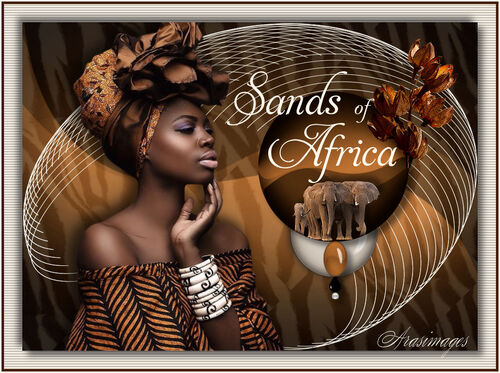-
Lien sur image
ce tutoriel est la propriété d' AraImages
cette traduction est la propriété d' Evanescence


MATÉRIEL
Tubes d' Yvonne , K@rine-dreams et Ann
Masque de Narah
Merci à elles
FILTRES
Dragonfly/Sinedots II

Aidez vous de cette flèche pour suivre le tutoriel

1. Dans la couleur avant plan #451e0e
arrière plan #fef9ec.
2. ouvrir un calque transparent de 900px / 650px.
sélectionner tout
3. Ouvrir le masque Narah_mask_0451.jpg_recolored.
copier coller dans la sélection
désélectionner
4 calque nouveau calque
5. prendre le motif pa108 dans votre palette
régler comme suit Angle 45/échelle 100.

6. remplir le calque du motif
opacité du calque à 14.
7. calque nouveau calque
8. Effets/filtre Dragonfly/SinedotsII.
cliquer sur open, et aller chercher CF-Sinedots.cfg
ensuite dérouler, le menu, et prendre CF-Shell.
choisir la couleur, ici #fef9ec.

9. Ouvrir le tube K@rine_dreams_Lady_Africa_3574_Septembre_2016.pspimage.
copier coller comme nouveau calque
10. Effets/3D Effets/ombre portée
Vertical -10, Horizontal -10, Opacité à 50, flou 28, couleur #000000.
répéter
11. placer la femme sur le côté gauche
12. aller sur le calque du dessous
calque dupliquer
calque déplacer en haut de pile
13. Effets/géométriques, cercle

14. Image/Redimensionnée à 46% un seul calque
15. Image renversée
16. placer légèrement à droite
17. Effets/3D Effets/ombre portée
Vertical 10, Horizontal 10, Opacité à 50, flou 15, couleur #000000.
18. Ouvrir le tube Button.Png
copier coller comme nouveau calque
déplacer le calque de ce bouton sous la copie du raster 1 layer.
centrer et placer comme ci dessous
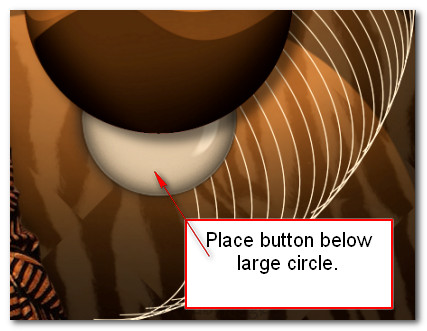
19. réglages, netteté, netteté passe haut
lumière dure

20. Ouvrir le tube Beads.Png
copier coller comme nouveau calque
21. Effets/3D Effets/ombre portée
Vertical 10, Horizontal 10, Opacité 50, flou 15, couleur #000000.
22. placer comme sur le modèle
retour en haut de pile
23. Ouvrir le tube des éléphants @nn_161007_dieren_233_olifanten_tdstudio_small.pspimage of Elephants.
copier coller comme nouveau calque
24. Image/Redimensionnée à 35%, un seul calque
25. Effets/3D Effets/ombre portée
Vertical -10, Horizontal 10, Opacité à 50, flou 15, couleur #000000.
26. réglages, netteté, netteté
27. Placer les éléphants comme sur le modèle dans le cercle
gommer ce qui dépasse de chaque côté

28. Ouvrir le tube fleur, ici Yvonne_bloem_11_21_oktober_2008.pspimage.
copier coller comme nouveau calque
29. Image/Redimensionnée à 40%/un seul calque
30. Effets/3D Effets/ombre portée
Vertical 10, Horizontal 10, Opacité 50, flou 15, couleur #000000.
31. déplacer le tube fleur comme le modèle en haut à droite
32. réglages, netteté, netteté
33. prendre la police, ici Aphrodite Pro ou autre
taille 72, couleur #fef9ec,
taper "Sands".
convertir le calque en Raster

34. taper ensuite "Africa".
convertir le calque en Raster
35. Changer la taille 36
taper "of".
convertir le calque en Raster
36. Arranger ensuite les mots comme ci dessous
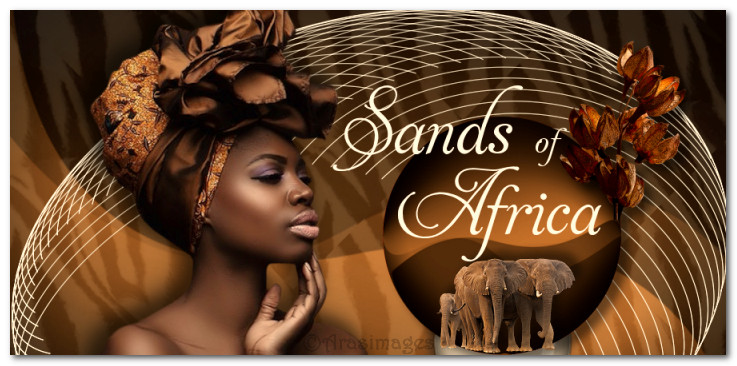
37. Image, ajouter une bordure de 36px couleur #fef9ec
38. avec la baguette magique mode , sélectionner la bordure
39. Effets/ effets de Texture/stores

40. Effets/effets de bords accentuer
41. Selection inversée
42. Effets/3D Effets/ombre portée
Vertical -10, Horizontal -10, Opacité à 55, flou 20, couleur #000000.
43. Effets/3D Effets/ombre portée
Vertical 10, Horizontal 10, Opacité à 55, flou 20, couleur #000000.
44. désélectionner
45. Image/Ajouter une bordure de 5px couleur #451e0e foncée
46. Image/Ajouter une bordure de 3px border, couleur #fef9ec claire
47. Signez et aplatir les calques
enregistrez en jpg

Merci Mary pour cette très belle version
merci Frane pour cette très belle version
Merci Bijounet pour cette très belle version
Merci Garances pour cette très belle version
Merci Saturnella pour cette très belle version
Merci Corinne pour cette très belle version